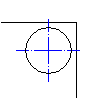
-


 을 클릭합니다. 찾기
을 클릭합니다. 찾기
- Enter 키를 눌러 중심선 옵션 선택 대화상자를 표시하거나 첫 번째 윤곽선을 지정합니다.
- 두 번째 윤곽선을 지정합니다.
- 좌표 입력 장치를 사용하여 첫 번째 윤곽선에서 십자 중심의 간격띄우기를 지정하거나 값을 입력합니다.
- 좌표 입력 장치를 사용하여 두 번째 윤곽선에서 십자 중심의 간격띄우기를 지정하거나 값을 입력합니다.
- Enter 키를 누릅니다.
- 구멍이 있는 십자를 작성하려면 구멍의 지름 값을 지정하거나, 구멍이 없는 십자 중심선을 작성하려면 N을 누른 다음 십자 지름 값을 지정하거나, 표준 구멍을 삽입하려면 S(표준 부품)를 누릅니다.